
- Autors Lynn Donovan [email protected].
- Public 2023-12-15 23:50.
- Pēdējoreiz modificēts 2025-06-01 05:10.
- Pārliecinieties, vai ierīce ir izslēgta.
- Nospiediet un turiet skaļuma palielināšanas un barošanas pogas.
- Turpiniet turēt skaļuma palielināšanas un barošanas pogas, līdz tiek parādīts Android Recovery ekrāns (apmēram 10-15 sekundes), pēc tam atlaidiet abas pogas.
- Android atkopšanas ekrānā atlasiet Notīrīt datus/rūpnīcu atiestatīt .
- Izvēlieties Jā.
Tāpat kā atjaunot Samsung planšetdatora rūpnīcas iestatījumus?
Kad ierīce ir izslēgta, nospiediet un turiet pogas VolumeUp, Home un Power. Atlaidiet pogas, kad redzat atkopšanas ekrānu un Samsung logotips. Izmantojiet skaļuma pogas, lai pārvietotos pa izvēlni, un atlasiet “dzēst datus / rūpnīcas režīma iestatīšana “. Nospiediet “Sākums”, lai izvēlētos iezīmēto atlasi.
Pēc tam rodas jautājums, kā Samsung planšetdatorā veikt mīksto atiestatīšanu? Mīkstā atiestatīšana - Samsung Galaxy Tab S 10.5
- Nospiediet un turiet barošanas pogu (kas atrodas augšējā kreisajā stūrī).
- Pieskarieties Restartēt.
- Uzvednē Restartēt pieskarieties Labi. Ja ierīce nereaģē/sastingusi, nospiediet un turiet barošanas pogu apmēram 10 sekundes vai līdz ierīce tiek ieslēgta.
Kā šādā veidā atiestatīt Samsung planšetdatoru bez sākuma pogas?
Turiet nospiestu Power pogu un pieskarieties Skaļuma palielināšanai. Ekrāna augšdaļā tiks parādīta Android sistēmas atkopšanas izvēlne. Izvēlieties noslaucīt dati / rūpnīca atiestatīt ar skaļuma regulēšanas taustiņiem un pieskarieties barošanas pogai pogu lai to aktivizētu. Atlasiet Jā - dzēsiet visus lietotāja datus ar skaļumu pogas un pieskarieties Power.
Kā atsāknēt planšetdatoru?
Uz pārstartēt jūsu planšetdators , dažas sekundes turiet nospiestu barošanas pogu - to pašu pogu, kuru izmantojat, lai izslēgtu un ieslēgtu ekrānu, lai atvērtu barošanas izvēlni, un pieskarieties vienumam Izslēgt. Pieskarieties OK, lai apstiprinātu. Kad ekrāns izslēdzas, vēlreiz nospiediet un turiet barošanas pogu, līdz planšetdators sāk boot.
Ieteicams:
Kā atiestatīt Windows 10 planšetdatoru bez paroles?

Kā atiestatīt Windows 10 klēpjdatoru, datoru vai planšetdatoru, nepiesakoties sistēmā Windows 10, tiks restartēts un jums tiks lūgts atlasīt opciju. Nākamajā ekrānā noklikšķiniet uz pogas Atiestatīt šo datoru. Jūs redzēsit divas opcijas: “Saglabāt manus failus” un “Noņemt visu”. Saglabājiet manus failus. Pēc tam ievadiet savu lietotāja paroli. Noklikšķiniet uz Atiestatīt. Noņemt visu
Kā fotografēt ar Samsung planšetdatoru?
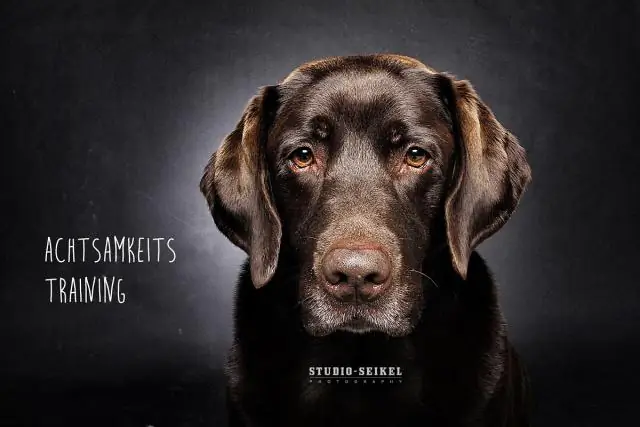
Pēc lietotnes Kamera palaišanas tiek parādīts galvenais kameras ekrāns. Lai uzņemtu attēlu, vispirms pārliecinieties, vai lietotne Camera ir nekustīga attēla režīmā: pārbaudiet slēdzi ekrāna augšējā labajā pusē, lai pārliecinātos, ka tā ir kameras pozīcijā. Pēc tam pavērsiet kameru pret objektu un pieskarieties pogai Aizvars
Kā atiestatīt planšetdatoru Nextbook 10.1?

Vienkāršs video par Nextbook Android planšetdatora cieto atiestatīšanu. Izslēdziet ierīci, izvēlieties skaļuma palielināšanu un pēc tam ieslēdziet, turiet barošanu 5–7 sekundes un atlaidiet, nepalielinot skaļumu. Kad tiek atvērta Android izvēlne, ritiniet uz leju, lai notīrītu datus, izmantojot skaļuma pogas, un pēc tam noslaucīt datus
Kā salabot sasalušu Samsung planšetdatoru?

Ja ierīce sastingst vai uzkaras, iespējams, būs jāaizver lietotnes vai jāizslēdz ierīce un jāieslēdz tā vēlreiz. Ja jūsu ierīce ir sastingusi un nereaģē, vienlaikus nospiediet un turiet nospiestu barošanas pogu un skaļuma pogu vairāk nekā 7 sekundes, lai to restartētu
Vai varat izmantot Verizon planšetdatoru bez Verizon pakalpojuma?

Planšetdatora lietošana bez VerizonService Planšetdators, kas iegādāts no Verizon, ir identisks planšetdatoram, kas iegādāts no jebkura mazumtirgotāja, kas nav mobilo sakaru operators, un jūs varat izmantot, vai saglabājat datu savienojumu, izmantojot Verizon Wireless
